Ievads:
XAMPP ir starpplatformu tīmekļa serveris, kas paredzēts jūsu tīmekļa lietojumprogrammu testēšanai, pamatojoties uz Apache, MySQL, Perl un PHP. Šo tīmekļa serveri ir izstrādājis Apache Friends, un tas tiek izmantots kopš 2002. gada. Šodien mēs uzzināsim metodi XAMPP instalēšanai Linux Mint 20. Tomēr to pašu darbību sēriju var veikt arī Debian 10, lai tajā instalētu XAMPP.
Metode XAMPP instalēšanai Linux:
Lai jūsu Linux sistēmā būtu instalēta XAMPP, jums jāveic visas tālāk norādītās darbības:
1. solis: “Net-tools” instalēšanas pārbaude:
XAMPP nepieciešams, lai jūsu sistēmā būtu instalēta pakete “net-tools”. Šo pakotni var instalēt, terminālā izpildot šādu komandu:
$ sudo apt instalējiet net-tools
Tā kā pakete net-tools jau bija instalēta mūsu sistēmā, tāpēc mūsu terminālā mēs saņēmām ziņojumu, kas parādīts zemāk esošajā attēlā:
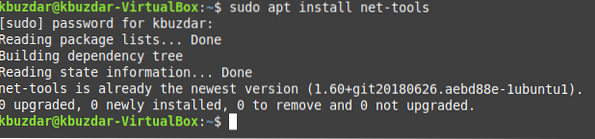
2. solis: XAMPP lejupielāde, izmantojot internetu:
Tagad XAMPP lejupielādei jums jāapmeklē šī vietne:
https: // www.drauga draugi.org / lejupielādēt.html
Kad apmeklēsit šo vietni, jums ir jālejupielādē jaunākā Linux versija XAMPP, kā norādīts zemāk redzamajā attēlā:
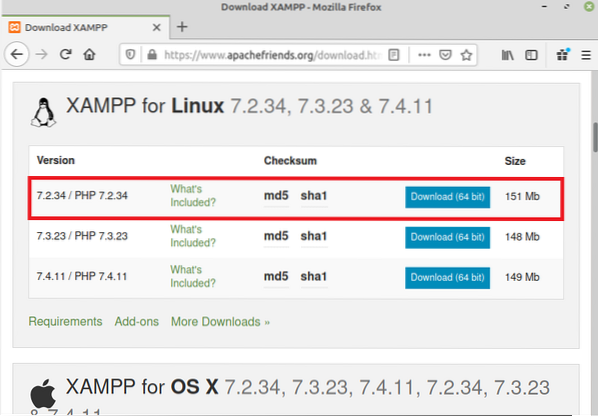
Kad noklikšķināsiet uz pogas Lejupielādēt, ekrānā parādīsies dialoglodziņš, no kura jāizvēlas opcija Saglabāt un pēc tam noklikšķiniet uz pogas Labi.
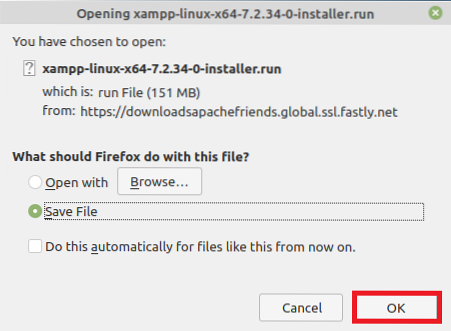
Pēc tam XAMPP sāks lejupielādēt un, kad tas būs veiksmīgi lejupielādēts, pārlūkprogrammā tiks parādīts šāds ziņojums:
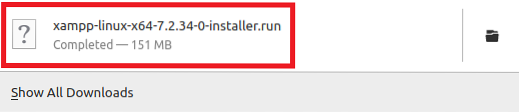
3. solis: Lejupielādētā faila izpildīšana:
Kad XAMPP fails ir lejupielādēts jūsu sistēmā, jums tas jādara izpildāms, lai to varētu veiksmīgi instalēt. Lai padarītu šo failu izpildāmu, jums jāpārvietojas uz direktoriju Lejupielādes un pēc tam jāizpilda tālāk norādītā komanda:
sudo chmod 755 xampp-linux-x64-7.2.34-0 instalētājs.palaist
Palaidot šo komandu, tiks iestatītas lejupielādētā XAMPP faila izpildes atļaujas.
4. solis: XAMPP instalēšana Linux:
Kad mēs esam padarījuši šo failu izpildāmu, mēs to varam viegli instalēt, izpildot šādu komandu mūsu terminālā:
sudo ./ xampp-linux-x64-7.2.34-0 instalētājs.palaist
Pēc tam ekrānā parādīsies instalēšanas vednis. Jums ir jāizmanto visas opcijas, kas ir atlasītas pēc noklusējuma, un katrā parādītajā ekrānā vienkārši nospiediet pogu Tālāk. Tomēr jūsu ērtībai mēs joprojām esam parādījuši visus zemāk redzamos ekrānus. XAMPP apsveikuma ekrāns ir parādīts zemāk esošajā attēlā:
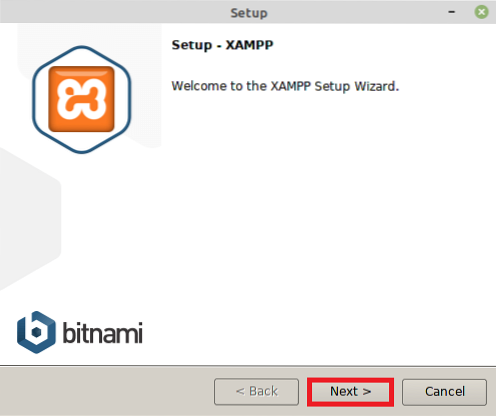
Pēc noklikšķināšanas uz pogas Nākamais sveiciena ekrānā, jums tiks lūgts atlasīt XAMPP komponentus. Vienkārši dodieties ar noklusējuma atlasītajiem komponentiem un noklikšķiniet uz pogas Nākamais, kā norādīts nākamajā attēlā:
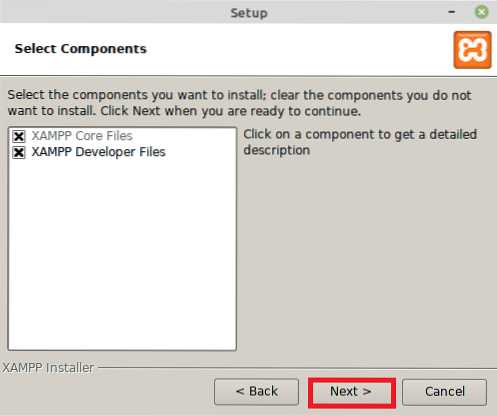
Tagad atlasiet instalācijas direktoriju un noklikšķiniet uz pogas Tālāk.
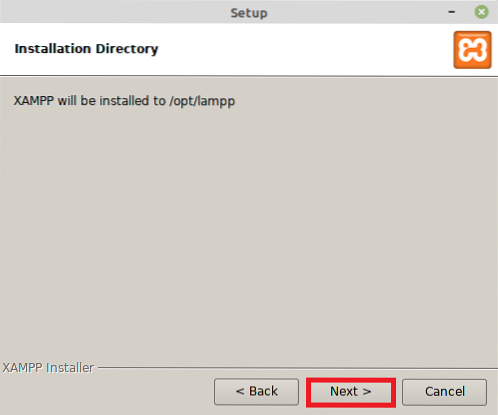
Ekrānā Bitnami for XAMPP atkal vajadzētu noklikšķināt uz pogas Tālāk.
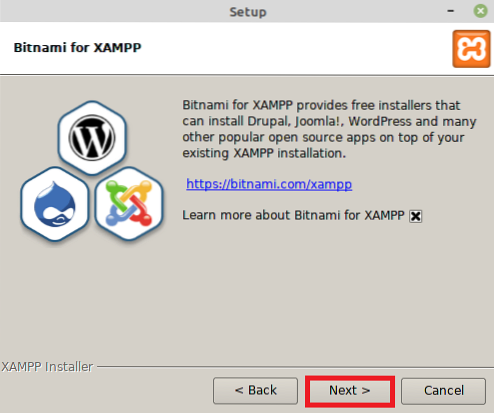
Tad instalēšanas vednis jums pateiks, ka iestatīšana ir gatava instalēšanai, kā parādīts zemāk esošajā attēlā:
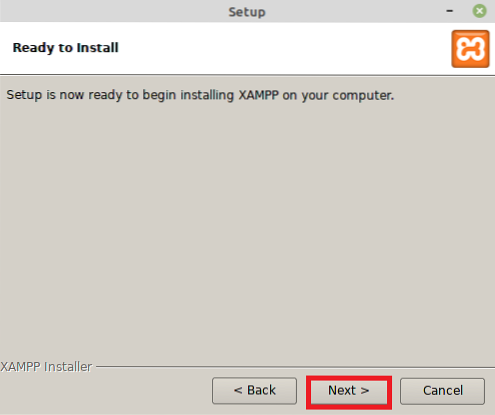
Instalēšanas progresa josla ir parādīta šajā attēlā:
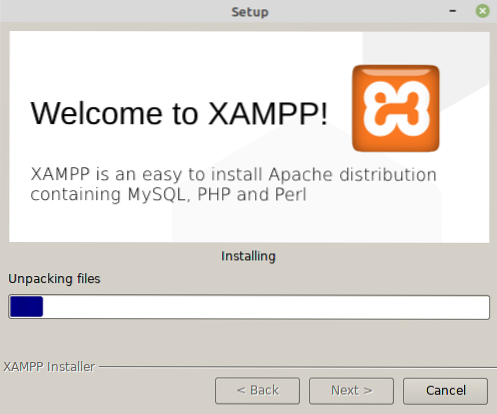
Visbeidzot, kad instalēšana būs pabeigta, jums vajadzēs noklikšķināt uz pogas Pabeigt, kā norādīts zemāk redzamajā attēlā:
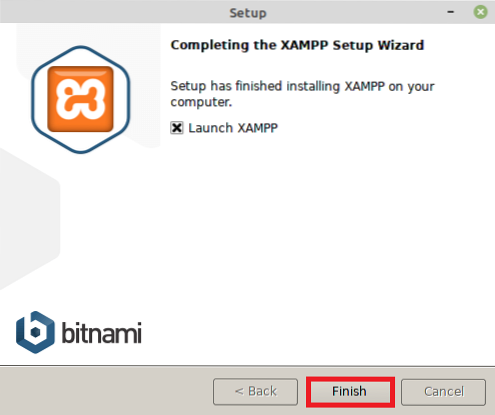
5. solis: XAMPP instalēšanas pārbaude Linux:
Ja XAMPP ir veiksmīgi instalēts jūsu Linux sistēmā, pēc noklikšķināšanas uz pogas Pabeigt, jūsu sistēmā parādīsies šāds ekrāns, kas apstiprinās instalēšanu:

XAMPP atinstalēšanas metode Linux:
Tomēr jebkurā brīdī, ja jums šķiet, ka jums vairs nav nepieciešama XAMPP jūsu Linux sistēmā, jūs vienmēr varat to atinstalēt. Pirmkārt, jums būs jāpārvietojas uz direktoriju, kurā ir instalēta XAMPP, palaižot tālāk norādīto komandu:
cd / opt / lampp
Pēc navigācijas uz šo direktoriju atinstalējiet XAMPP, izpildot šādu komandu:
sudo ./ atinstalēt

Jūsu termināls jums piedāvās apstiprinājuma dialoglodziņu, no kura jums ir jānoklikšķina uz pogas “Jā”, kā norādīts zemāk redzamajā attēlā:
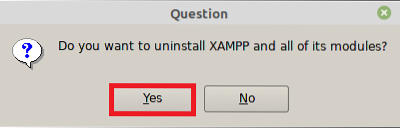
Kad atinstalēšanas process būs pabeigts, jums jānoklikšķina uz pogas “OK”.
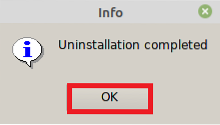
Visbeidzot, jūs varat arī noņemt direktoriju, kurā tika instalēta XAMPP, palaižot šādu komandu:
sudo rm -r / opt / lampp
Šādi rīkojoties, jūsu Linux sistēmā tiks noņemtas visas XAMPP pēdas.
Secinājums:
Šajā rakstā mēs jums izskaidrojām XAMPP instalēšanas metodi Linux Mint 20. Iepriekš aprakstītās darbības tika demonstrētas Linux Mint 20, taču tās var veikt arī tāpat kā Debian 10. Turklāt mēs arī dalījāmies ar jums par šī tīmekļa servera atinstalēšanas metodi, kad vien vēlaties.
Nākamajā ierakstā es turpināšu mitināt nelielu lietojumprogrammu šajā tīmekļa serverī.
 Phenquestions
Phenquestions

